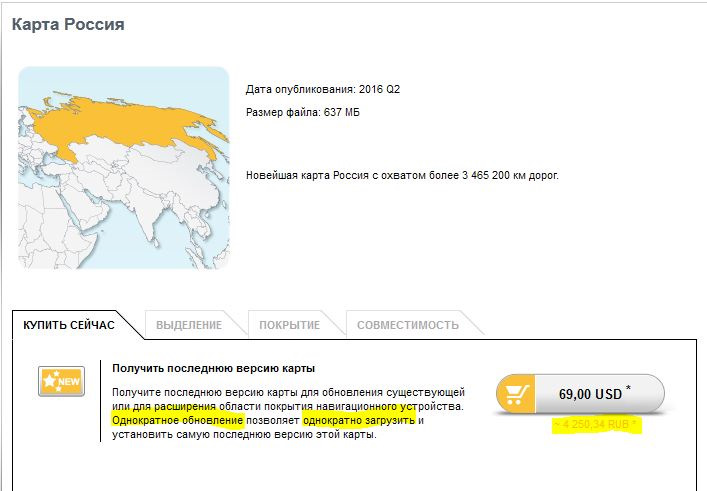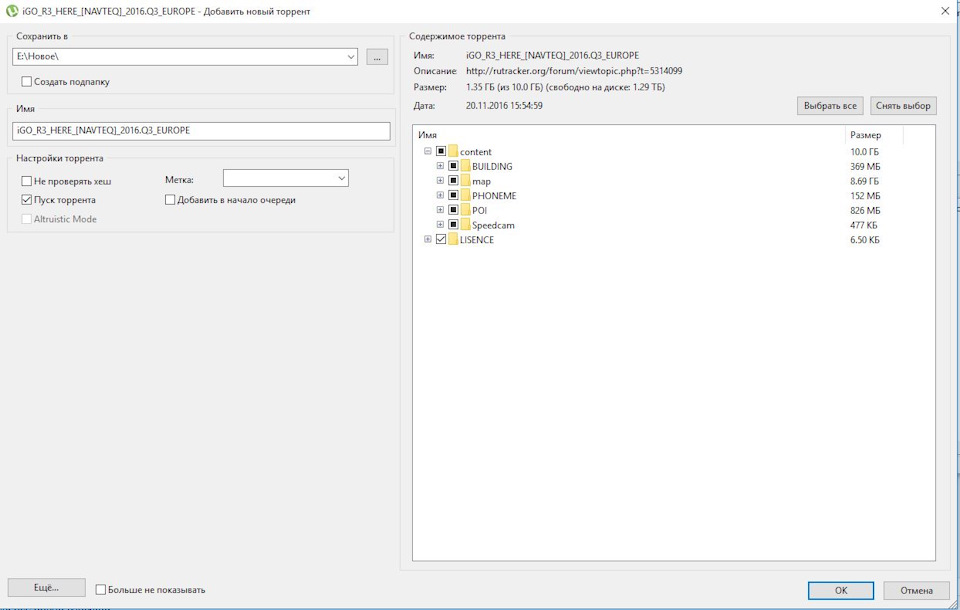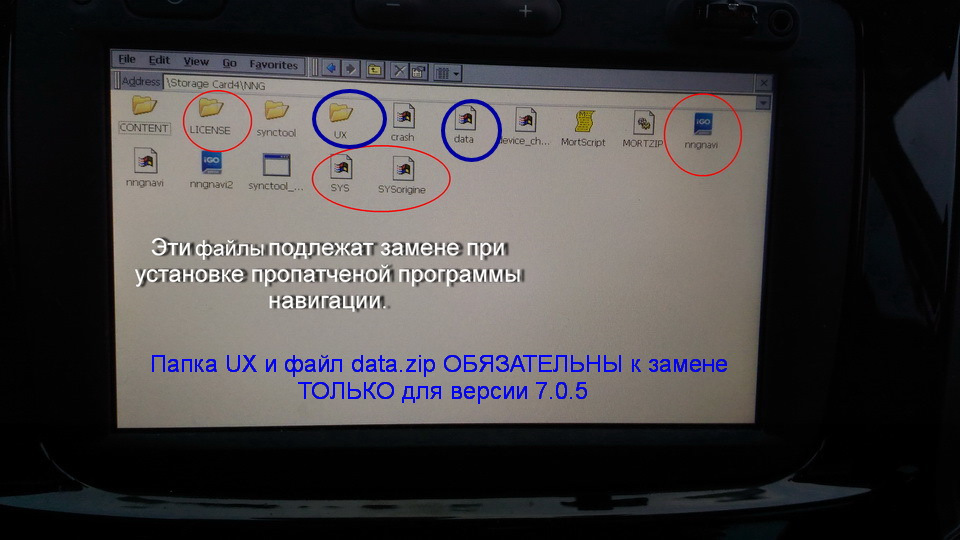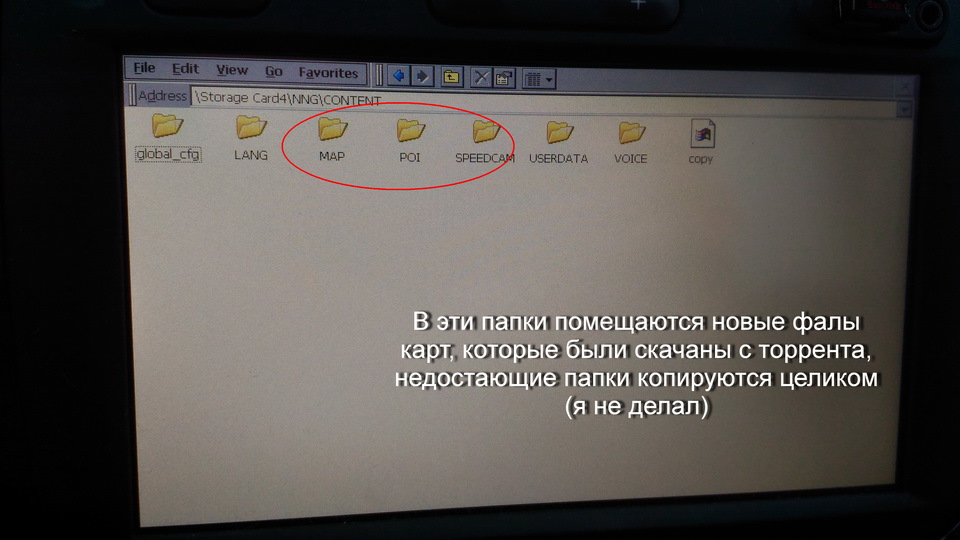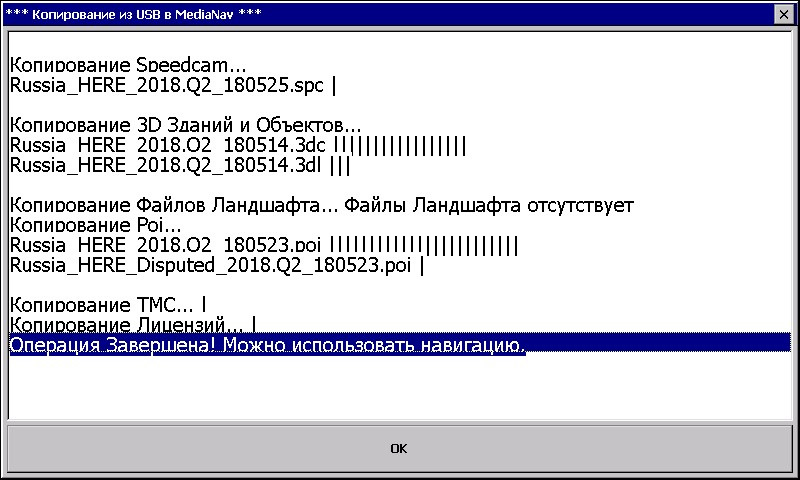lada xray обновление навигатора после 90 дней
Инструкция по бесплатному обновлению карт навигации MediaNav Evo
Внимание! Появилась гораздо более простая возможность обновлять карты, информация по ссылке! Текст ниже носит исторический и ознакомительный характер.
Сегодня расскажу как просто, быстро, достаточно безопасно и бесплатно можно обновить карты в магнитоле автомобиля lada xray. ВНИМАНИЕ! Есть риск окирпичить магнитолу! Вся это вы совершаете на свой страх и риск, хотите без риска, платите деньги (около 4200р) за однократное официальное обновление. Всегда сохраняйте копии ВСЕХ заменяемых и удаляемых файлов! Инструкция актуальна для версии 6.0.3 версии 6.0.4 и версии 7.0.5. Мною проверена на восстановленой штатной прошивке, после медиаскин, версия 6.0.3.
Необходимые условия:
1. Наличие нормальной флэш карты USB отформатированной в FAT32 не менее 4 Гб.
2. Наличие знаний и умений работы с папками архивами и торрентами в операционной системе Windows 98 и выше.
3. Знание английских слов и символов Windows строения классических меню папок и действий «Редактировать», «Удалить», «Копировать», «Вставить», «Вперед», «Назад».
4. Всегда запускайте двигатель, если двигатель на запущен, через некоторое время ЦБКЭ отключит питание магнитолы!
Порядок действий:
1. Первым делом узнаем версию установленной у вас прошивки.
ВНИМАНИЕ! Если вы хотите просто обновить карты и навигацию один раз или делать это редко, не устанавливайте DBOOT, есть более безопасная возможность запустить интерфейс Windows CE без прошивки DBOOT, для этого достаточно на флэшку распаковать файлы из архива и вставить в магнитолу, через некоторое время Windows CE запустится. Далее производим аналогичные действия начиная с пункта 10, только без Тотал Коммандер, если он необходим качайте его самостоятельно и заранее.
2. Если версия 6.0.3 или 6.0.4 то вам нужен Dboot по этой ссылке
Если версия 7.0.5 то установить в два этапа, сначала по этой ссылке, а потом по этой.
Внимание: завершение работы WinCE через меню «пуск» некорректно и приводит к появлению белого экрана, помогает только извлечение предохранителя или скидывание клеммы аккумулятора. Для выключения или перезагрузки устройства нужно пользоваться соответствующими ярлыками на рабочем столе.
3. Распаковываем скачанный архив, и в корень флэшки закидываем файл upgrade.lgu
4. Идем с этим в автомобиль, вставляем флэшку в магнитолу и запускаем двигатель.
5. Если вы сделали правильно, через некоторое время (у всех по разному 1-5 минут) магнитола предложит установить обновление DBOOT. Нужно согласиться.
6. После перезагрузки и окончания процесса прошивки, магнитола запустится и начнет работать, как и положено (Внимание возможно потребуется ввести код разблокировки!) Возможно, магнитола повторит вопрос прошивки, стоит отказаться.
7. После этого выключите зажигание, выньте USB накопитель, и подождите минимум 30 секунд, чтоб магнитола полностью выключилась Запустите двигатель. Магнитола будет включаться как обычно, но внизу, в левом нижнем углу появится мелкая надпись Dboot_1.5. В этот момент проведите пальцем по экрану, справа налево. Магнитола потупит несколько секунд, перезагрузится и включится рабочий стол Windows CE 6.0.
8. Подождите около 5 минут, если магнитола не перезагрузится и рабочий стол останется, то все хорошо, можете продолжать. Если магнитола сама перезагрузится, значит что-то пошло не так, попробуйте другую версию прошивки, например 7.0.5 или 6.0.4 и Dboot для нее.
Все хорошо и магнитола не перезагрузилась? Продолжаем…
9. Нужно вынуть флэшку и вставить ее в комп и удалить с нее файл «upgrade.lgu»
10. Качаете на эту самую флешку карты для IGO последней версии, к примеру с торрента или сайта типа 4pna 4pda, и им подобные. Качайте только нужные карты, а не все 10 гигов. В моем случае это карты России, во всех папках выбираете только файлы со словом *Russia* до запуска торрента.
12. Карты, лицензии и навигатор добавляется на флэшку и снова идёте в машину.
Внимание, дальше придется работать с англоязычным интерфейсом Windows CE 6.0, если у вас проблемы с проводником Windows CE 6.0 то используйте Тотал Коммандер, ярлык будет на Рабочем столе.
Если у вас проблемы и с тем и с тем, то обратитесь к знакомым, все операции аналогичны настолько ному ПК с Windows, те же папки, те же файлы тот же внешний вид. Не стоит пугаться. Все проще чем, кажется, главное следовать инструкции.
13. Далее запускаете на магнитоле интерфейс Windows CE 6.0, проведя пальцем по экрану магнитолы на загрузке, открываете My Device или Тотал коммандер. И, так же как и на компьютере переносите файлы взломанной навигационной программы из вашей флэшки (она будет в виде диска с названием MD), во внутреннюю память по пути: Storage Card4\NNG с заменой файлов. (Три файла и папка с лицензиями, лучше скопировать оригиналы на флэшку для возможности восстановления в случае не удачи) Для версии 7.0.5 скопируйте так же еще и папка UX и файл data.zip.
14. Затем открываем папку Storage Card4\NNG\Content и в папках Building Map Phoneme Poi Speedcam удаляем (лучше перед удалением скопировать все на флэшку для возможности восстановления) старые версии карт, иначе места для новых карт может не хватить. ВНИМАНИЕ! Перед удалением проверьте, чтобы магнитола держала Windows CE 6.0 более пяти минут и не перезагружалась, иначе новые карты закинуть не хватит времени!
15. Затем в эти папки копируем новые карты, с нашей флэшки. Аналогично, как и программу. Так как в Windows CE 6.0 нет мышки, и работать придется пальцами или чем то аналогичным. То нужно помнить — кнопка копировать, находится в меню Edit, каждой папки. Просто выделяем, к примеру, все карты в папке MD\content\Map нажимаем Edit->Copy, после этого открываем папку Storage Card4\NNG\Content\Map и в меню Edit->Paste. Ждем… пока все скопируется и повторяем это для каждой папки с файлами карт.
Обновление магнитолы Media Nav Evolution на Lada XRAY (карты, система)
Штатная мультимедийная система (ММС) Lada XRAY с 7» цветным дисплеем называется Media Nav Evolution и досталась нашему кроссоверу от Renault. ММС имеет ряд преимуществ перед обычной магнитолой, которая устанавливается в более доступных комплектациях автомобиля. Например, есть возможность использовать камеру заднего вида или навигацию. А чтобы карты были актуальными, их необходимо периодически обновлять.
Все дальнейшие действия вы выполняете на свой страх и риск, автор ответственности не несет.
Официальное обновление
Потребуется:
Шаг №1: Сбор информации о ММС Lada XRAY
Вставляем USB-накопитель в магнитолу и выбираем: «Навигация» > «Опции» > «Мои Обновления» > «Опции» > «Обновление» на второй странице. После окончания операции выключаем ММС и вытаскиваем флешку.


Шаг №2: Подготовка обновлений и запись их на флешку

Стоит отметить, что среди обновлений могут быть не только новые версии карт, но и дополнительные приложения или обновление системы (если в наличии имеется более новая версия)
Шаг №3: Обновление ММС XRAY
Вставляем подготовленную флешку в ММС и включаем ее. При включении система автоматически определяет обновления, доступные на USB-носителе, и предлагает обновить систему или карту в соответствии с этими обновлениями. Во время установки обновления не выключайте мультимедийную систему. По завершении операции ММС будет перезагружена с новыми параметрами и функциональными возможностями.
Стоит отметить, что бесплатное обновление карт для навигационной программы возможно только в первые 90 дней после покупки автомобиля. По истечении этого срока обновления становятся платными. Процесс обновления карт на Lada XRAY (автомобиле Renault) показан на видео:
Неофициальное обновление
Особенности этого способа (автор Roman-RV78 ):
Как сделать резервную копию (по желанию):
Если папки на флешке пустые, то и в магнитоле произойдёт очистка одноименных папок (поэтому заполняйте их контентом или вообще удаляйте).
Кстати, а вы знаете, что на штатной ММС XRAY можно смотреть видео, использовать интернет и пользоваться другими навигационными программами? Для расширения возможностей магнитолы ее нужно прошить.
Напомним, читайте другие инструкции по тюнингу и доработкам XRAY. Находить нужную информацию удобно по содержанию.
Обновление магнитолы Media Nav Evolution на Lada XRAY (карты, система)
Штатная мультимедийная система (ММС) Lada XRAY с 7» цветным дисплеем называется Media Nav Evolution и досталась нашему кроссоверу от Renault. ММС имеет ряд преимуществ перед обычной магнитолой, которая устанавливается в более доступных комплектациях автомобиля. Например, есть возможность использовать камеру заднего вида или навигацию. А чтобы карты были актуальными, их необходимо периодически обновлять.
Все дальнейшие действия вы выполняете на свой страх и риск, автор ответственности не несет.
Официальное обновление
Потребуется:
Шаг №1: Сбор информации о ММС Lada XRAY
Вставляем USB-накопитель в магнитолу и выбираем: «Навигация» > «Опции» > «Мои Обновления» > «Опции» > «Обновление» на второй странице. После окончания операции выключаем ММС и вытаскиваем флешку.


Шаг №2: Подготовка обновлений и запись их на флешку

Стоит отметить, что среди обновлений могут быть не только новые версии карт, но и дополнительные приложения или обновление системы (если в наличии имеется более новая версия)
Шаг №3: Обновление ММС XRAY
Вставляем подготовленную флешку в ММС и включаем ее. При включении система автоматически определяет обновления, доступные на USB-носителе, и предлагает обновить систему или карту в соответствии с этими обновлениями. Во время установки обновления не выключайте мультимедийную систему. По завершении операции ММС будет перезагружена с новыми параметрами и функциональными возможностями.
Стоит отметить, что бесплатное обновление карт для навигационной программы возможно только в первые 90 дней после покупки автомобиля. По истечении этого срока обновления становятся платными. Процесс обновления карт на Lada XRAY (автомобиле Renault) показан на видео:
Неофициальное обновление
Особенности этого способа (автор Roman-RV78 ):
Как сделать резервную копию (по желанию):
Если папки на флешке пустые, то и в магнитоле произойдёт очистка одноименных папок (поэтому заполняйте их контентом или вообще удаляйте).
Кстати, а вы знаете, что на штатной ММС XRAY можно смотреть видео, использовать интернет и пользоваться другими навигационными программами? Для расширения возможностей магнитолы ее нужно прошить.
Напомним, читайте другие инструкции по тюнингу и доработкам XRAY. Находить нужную информацию удобно по содержанию.
Обновление карт навигации на Media Nav Evolution
Поскольку приобрел я автомобиль в самом фарше и ни грамма не жалею, на авто стоит штатная мультимедийная система (ММС) с 7» цветным дисплеем, которая называется Media Nav Evolution и досталась Lada от Renault. Печально конечно, что не воспроизводит видео, но музыка с iPod воспроизводит на ура, без каких-либо проблем. Запаздывает реакция при переключении громкости с рулевого колеса, но я думаю это проблема с завода и скорее всего не лечится. Хоть и не пользуюсь навигацией с устройства, но все же поюзал штатную навигацию с картами и увидел, что карты 2017 года, и уже не актуальны на конец 2019 года. полазил в интернете, увидел, что обновление карт бесплатно только в первые 90 дней после приобретения автомобиля, поэтому пока есть халява надо действовать. обратился к официалам, сказали делай сам инфа в инете есть. Полазил в интернете нашел мануал.
1. Вставляем в ММС отфарматированную под FAT флешку объемом минимум 4 GB.
2. Затем на ММС переходим по пунктам: «Навигация» > «Опции» > «Мои Обновления» > «Опции» > «Обновление», после чего вся информация запишется на флешку и напишет все ок.
3. Вынимаем флешку и идем к компу.
4. У меня MacBook, поэтому думал все будет проблемно провести все операции, но оказалось все просто. В интернете все расписывается со старой программой Renault Media Nav Toolbox (в настоящее время программа обновлена и стала намного удобнее), где все как-то тяжеловато. Необходимо скачать с официального сайта навигации Renault программу: renault.welcome.naviextras.com/ — можно скачать как на Windows, так и на iOS. После того как скачали и установили без проблемно программу, больше никуда заходить и скачивать не придется.
Самое важное, что нужно сделать в скаченных картах с ММС — в файле \NaviSync\CONTENT\brand.txt необходимо переписать слово «avtovaz» на «renault», иначе программа не сможет определить карты (этот шаг мало где расписан, поэтому я долго не мог обновить карты, потому что в программе не отображалась флешка)
5. Запускаем программу, после чего вставляем флешку с картами. Обязательно подключение к интернету компа. После того как подключите флешку, загруженные вами карты определяться в программе.
6. Следующий шаг — это регистрация, то есть после определения флешки программой, вам будет предложено либо войти либо зарегистрироваться. Регестрируемся и дальше вам будет предложено обновить то, что возможно обновить. Выделяем все и ждем загрузки обновлений.
7. После загрузки обновлений программа отпишется, что все было удачно, после чего вынимаем флешку и идем в авто.
8. Подключаем флешку к ММС и отвечаем согласием всему тому, что будет запрашивать ММС, после обновления системы будет отписано, что все гуд.
После обновления карты обновились с 2017 года на 2018 год))
На 90 сутки повторно обновлю карты, поскольку халява потом кончится и платно обновлять карты я уж точно не стану.
Обновление карт Medianav по простому.
!ВНИМАНИЕ!
ВСЕ ДЕЙСТВИЯ С РАСПАКОВКОЙ АРХИВА КАРТ НА ФЛЕШКУ НУЖНО ПРОИЗВОДИТЬ В СРЕДЕ WINDOWS!
ПРИ РАСПАКОВКЕ В MAC OS, НАБЛЮДАЮТСЯ ПРОБЛЕМЫ С ПОСЛЕДУЮЩЕЙ УСТАНОВКОЙ КАРТ!
Снова предупреждаю, все действия с магнитолой, Вы делаете на свой страх и риск.
После обновление карт таким хитрым способом, да и любым другим не официальным, в дальнейшем ведёт к неработоспособности обновления магнитолы официальным способом через программу Renault Media Nav Toolbox, да думаю не многие согласны платить громадные деньги за сомнительные карты, учитываете эту особенность. Но можно всё таки подстраховаться, если кому нужно. Для этого скачиваем архив, распаковываем его в корень чистой флешки, бежим в авто, т.к. процесс копирования файлов на флешку длится продолжительное время, обязательно поворачиваем ключ зажигания или заводим двигатель, ждём полной загрузки магнитолы и только после этого вставляем нашу подготовленную флешку. Через некоторое время выскочит окно с подтверждением копирования файлов с магнитолы на флешку, подтверждаем и терпеливо ждём окончания. Все папки с файлами, которые создадутся на флешке сохраняем в укромном месте, чтобы можно было вернуть всё на зад.
Далее, кто впервые будет проделывать процедуру обновления карт, нужно сначала пропатчить штатную навигацию, скачиваем архивы, каждый для своей версии прошивки: 4.1.0, 6.0.3-6.0.4, 7.0.5, 8.0.5, 9.1.1, 9.1.3,устанавливаем как штатное обновление, процедуру эту нужно проделывать один раз и после смены прошивки. Кто уже ранее обновлял карты хитрым способом, то эту процедуру пропускаем.
Скачиваем пак( новые паки внизу статьи) с картами и прочими файлами, распаковываем его в корень чистой флешки, бежим в авто, т.к. процесс копирования файлов в магнитолу длится продолжительное время, обязательно поворачиваем ключ зажигания или заводим двигатель, ждём полной загрузки магнитолы и только после этого вставляем нашу подготовленную флешку. Через некоторое время выскочит окно с подтверждением копирования файлов с флешки в магнитолу, подтверждаем и терпеливо ждём окончания. В конце процесса будет информационное окно, в котором написано об окончании и что снова можно пользоваться навигацией. Если не вынуть флешку, то после перезагрузки магнитолы опять выскочит окно обновления, просто жмём отмену. Важно так же понимать, что все старые карты и контент удалятся из магнитолы, учитывайте это и добавляйте в пак на флешку нужные файлы карт и контент, до обновления.
Поясню некоторые моменты по папкам на флешке при обновлении карт. Не флешке есть папки, а в них файлы. В паке представлена только Россия 2017Q2( новые паки внизу статьи), Вы можете туда добавить свой контент и карты:
Папка Building— сюда кладём файлы 3D объектов и достопримечательностей, расширения файлов 3dc и 3dl.
Папка License— сюда подкидываем лицензии для последующих карт, расширения файлов lyc.
Папка Map—собственно карты, расширения файлов fbl, fda, fjv, fjw, fpa, fsp и ftr(для грузовиков, не обязательно).
Папка Phoneme— правильное произношение голоса, расширения файлов ph, не обязательно.
Папка Poi— точки интереса, расширения файлов poi.
Папка Speedcam— радары камеры и др., расширения txt, spc.
Папка Tmc— дорожные сводки, файл с расширением tmc, давно не обновлялся, везде один и тот же.
Так же по желанию можно создать папку Dem, файлы ландшафта(отсутствует в паке), не обязательно, расширения файлов dem.
Если папки на флешке пустые, то и в магнитоле произойдёт очистка одноименных папок, так что заполняйте их контентом или вообще удаляйте с обновляющей флешки. Не обязательно должны присутствовать все перечисленные папки, оставляйте нужные.
Таким способом можно обновлять магнитолу и последующими выпусками карт, только заменять файлы в папках на флешке новыми.
Буду по возможности выкладывать здесь паки с последующими обновлениями карт.
Всем спасибо за внимание.
03.11.17 Карты Россия 2017Q3.
16.02.18 Карты Россия 2017Q4. В данный пак не стал включать Phoneme( правильное произношение голоса TTS, не работает на Medianav) и всё, что связано с грузовиками, за ненадобностью.
13.05.18 Карты Россия 2018Q1.
31.08.18 Карты Россия 2018Q2.
24.11.18 Карты Россия 2018Q3.
15.02.19 Карты Россия 2018Q4
26.07.19 Карты Россия 2019Q2. Данный пак так же должен работать и на medianav первого поколения, но я сам не пробовал, патч в статье.
22.02.2020 Карты Россия 2019Q2 обновление. Не могу сказать чего там обновилось, но сами файлы карт изменились и по прежнему 2019Q2, сменилась дата выхода. В данном паке изменён алгоритм копирования карт, теперь карты можно просто добавить к прежним или полностью заменить старые, об этом будут сообщения с подсказками, читаем внимательней))). Теперь например можно добавить в последствии карты и контент других стран не стирая уже имеющиеся файлы в магнитоле
07.03.2020 Карты Россия 2019Q4
08.08.2020 Карты Россия 2020Q2
20.03.2021 Карты Россия 2020Q4
03.10.2021 Карты Россия 2021Q2